天猫魔盘是一个可携带的随身wifi 。只要有一台电脑可以上网 , 就可以通过天猫魔盘实现网络共享 , 支持其它设备(手机等)上网 。那么如何使用天猫魔盘?
1、打开下载驱动的网站 , 点击“立即下载驱动”按钮 , 选择下载到的磁盘路径 , 保存天猫魔盘驱动 。
2、双击刚下载的驱动文件AliWiFi-setup-1.0.0.94 。exe , 在弹出的界面 , 点击“一键安装”按钮进行安装 。

文章插图

文章插图
3、安装完成后 , 点击“开始使用”按钮 , 此时弹出的界面提示“请将天猫魔盘插入USB”接口 , 根据提示 , 把天猫魔盘插入到电脑的USB 。

文章插图

文章插图
4、此时界面提示正在创建wifi , 创建完成后会显示网络名称与网络密码 。
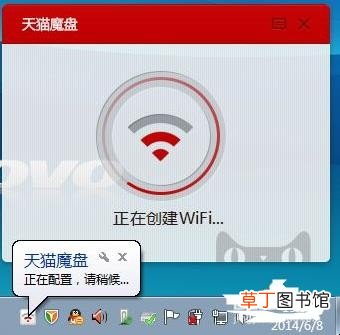
文章插图

文章插图
5、创建完成后 , 用手机或者其它设备 , 在设置无线网络那里 , 查找到天猫魔盘创建成功的网络名称 , 点击输入密码进行连接 , 连接成功后就可以上网了 。如果出现创建的情况 , 可以拔出天猫魔盘重新插入试试 , 如果创建成功后 , 手机无法连接到网络的情况 , 可以打开电脑的控制面板 , 打开“网络和共享中心” , 点击当前电脑上网连接的“宽带连接” , 在弹出的“宽带连接”弹窗中 , 点击“属性”按钮 , 在弹出的“宽带连接属性”弹窗中 , 切换到“共享”标签页 , 勾选“允许其他网络用户通过此计算机的Internet连接来连接” , 在家庭网络连接 , 那里选择天猫魔盘创建的网络名称对应的网络 , 点击“确定”按钮 。

文章插图

文章插图
文章插图
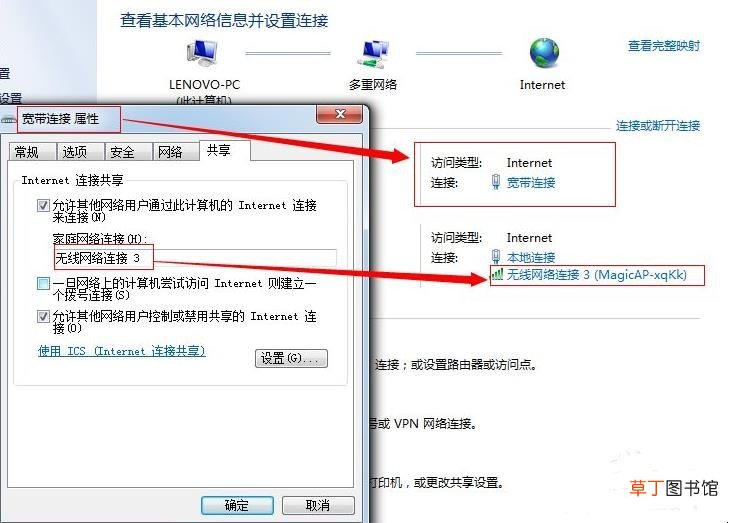
文章插图
【如何使用天猫魔盘】关于如何使用天猫魔盘的相关内容就介绍到这里了 。
推荐阅读
- 三色堇如何播种
- 电脑显示器没信号是怎么回事
- 如何修改网关的ip
- 12306积分如何查询
- 小雏菊怎么养
- 兰花移栽后如何才能快速服盆?
- 网线的线序怎么排
- 房产证能如何贷款
- 电脑如何更新声卡驱动
- 法人的年龄是如何规定














